Google Photos är mer än bara ett galleri-program. Detta är en enastående säkerhetskopieringstjänst som också producerar snygga redigeringar då och då. Dessutom kan du alltid gå tillbaka i tiden för att kontrollera dina gamla minnen. Och det bra är att du kan söka efter datum, plats och liksom text. Med tiden samlade Google Photos tusentals av dessa minnen. Så hur laddar du ner alla dessa foton till din dator (eller mobiltelefon) på en gång?

Till att börja med är selektiv nedladdning inte möjlig om du vill ladda ner mer än ett dussin foton. Den manuella nedladdningsprocessen är för besvärlig.
Sedan finns det besväret att packa upp filen och sedan ordna om fotot efter önskemål. Ännu viktigare är att det inte finns något stöd för externa nedladdare eller att fortsätta ladda ner senare. Kort sagt, detta tar tid och oväntade affärer.
Så vad gör du i sådana situationer?
Hur låter idén att ladda ner alla dina Google Photos, Album och Album tillsammans på ett ställe på din dator? Inte bara får du allt under ett tak, utan de tar också mindre plats på ditt system.
Låter kul? Okej, låt oss komma igång.
Hur du laddar ner alla dina Google Fotoalbum
Vi tar hjälp av ett tredjepartsverktyg som heter RaiDrive. Den här skapar en Google Photos-lagringsnätverksenhet på din dator, och på detta sätt kan du utforska alla dina filer och mappar från Windows Explorer. Japp, ditt utrymme sparas eftersom det inte synkroniserar hela mappen / enheten till din dator.
Steg 1: När du har installerat verktyget klickar du på ikonen Lägg till överst. Det ger dig möjlighet att välja vilka Google-tjänster du vill ansluta till.
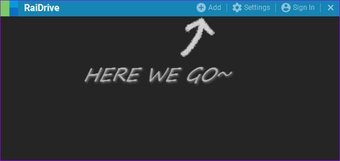
S.tep 2: Välj sedan Google Foton från rutan. Vid denna punkt ger applikationen dig möjlighet att välja enhetsnamn. Även om standardnamnet är Z kan du välja valfri bokstav i listrutan.
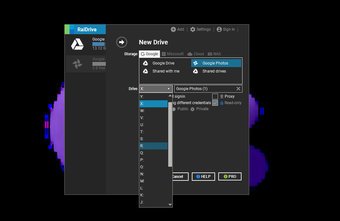
S.tep 3: Ställ nu in ett namn på Drive. Eftersom jag har installerat flera andra nätverksenheter tillåter det mig att skilja mellan alla enheter.
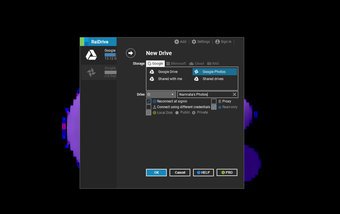
När du har verifierat alla inställningar (Anslut igen när du matat in, Proxy), tryck på OK-knappen. Du kommer att bli ombedd information om Google-konton och nödvändiga behörigheter.
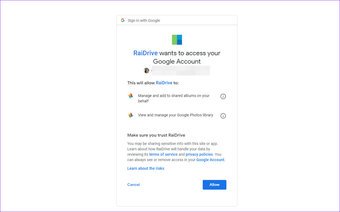
S.tep 4: När applikationen har verifierat dina referenser kommer ditt Google Foton-konto att kopplas till RaiDrive.
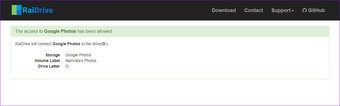
Till att börja med ser du inte mycket framsteg eftersom verktyget kommer att indexeras först och sedan dra innehållet till din PC.
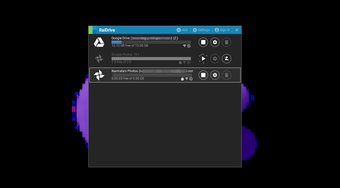
Det bästa med RaiDrive Network Drive är att alla dina foton är ordentligt organiserade i mappar som du kan bläddra bekvämt.
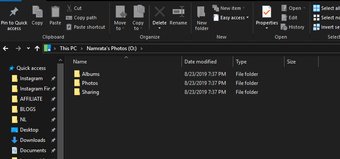
Dessutom innehåller mappen Delning alla foton och album som du har delat med dina vänner och vänner.
Pro tips: Att ansluta Google Foton är bara toppen av isberget. Du kan också ansluta RaiDrive till din Google Drive för att se alla dokument, filer och mappar på skrivbordet.
Saker att komma ihåg
1. Read Only Access
RaiDrive ger endast skrivskyddad åtkomst till Google Foton. Det betyder att du kan se alla dina foton och om du vill spara dem på en fysisk plats på din dator. Du kan dock inte direkt ladda upp från en dator till Google Photos.
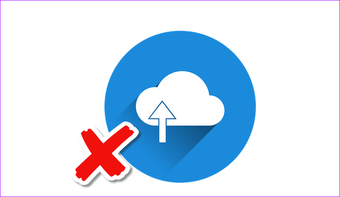
För att göra det måste du ladda upp filen via din mobiltelefon eller genom verktyget Synkronisering och säkerhetskopiering.
2. Indexering kan ta tid
Beroende på antalet foton och din internetanslutning kan det ta lite tid att indexera innehåll från Google Foton.
3. Fotokvalitet
Återigen kommer fotokvaliteten att matcha vad du valde när du tog en säkerhetskopia.
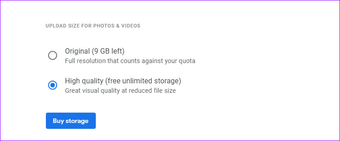
Om du väljer original kvalitet, kommer samma sak att återspeglas här.
4. Förbindelse för alltid
För att se och få tillgång till alla foton säger det sig självt att din dator måste förbli ansluten till internet.
5. Kontrollera bandbreddförbrukningen
Om du vill kontrollera bandbreddförbrukningen, högerklicka bara på albumet och se skivstorleken, som du skulle göra i Windows Explorer.
Notera: Det tar tid att beräkna hela mappstorleken. Så du måste vara tålamod med det.
Hur du kopplar bort en nätverksenhet från Google Photos
Om du en dag bestämmer dig för att du inte behöver en nätverksenhet kan du koppla bort den i några steg.
Öppna RaiDrive och klicka på den lilla stoppknappen. Därefter försvinner Drive omedelbart från din dator.
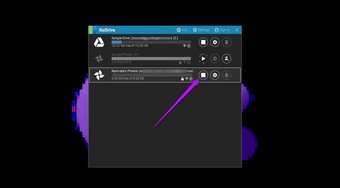
RaiDrive har dock tillgång till dina foton. Om du vill ta bort det öppnar du ditt Google-konto och väljer Säkerhet från den vänstra panelen.
Bläddra sedan nedåt och klicka på panelen som säger Hantera åtkomst från tredje part.

Det ger dig en lista över alla verktyg och tjänster som har tillgång till ditt Google-konto.
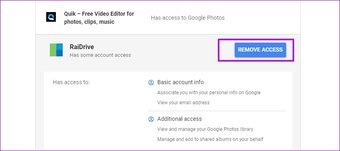
Allt du behöver göra är att välja RaiDrive och välja Ta bort åtkomst. Där är hon.
Ladda ner foton som en Pro
Det är så du kan komma åt och ladda ner alla dina Google Photos-album samtidigt till din stationära dator. Det bästa är att processen är enkel och tar inte mycket tid. Det viktigaste är att det inte tar onödigt utrymme på din dator.
Nästa: Är Amazon Drive bättre än Google Drive? Läs om deras vanliga och olika funktioner i artikeln nedan.
